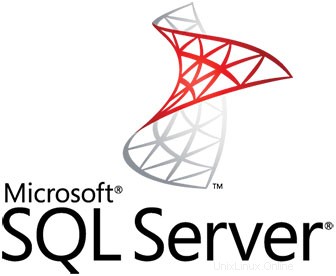
このチュートリアルでは、CentOS8にMicrosoftSQL Serverをインストールする方法を示します。知らない人のために、MicrosoftSQLServerはMicrosoftによって開発されたリレーショナルデータベース管理システムです。 。データベースサーバーとして、ネットワーク(インターネットを含む)上の同じコンピューターまたは別のコンピューターで実行される可能性のある他のソフトウェアアプリケーションからの要求に応じてデータを保存および取得するという主な機能を備えたソフトウェア製品です。
>この記事は、少なくともLinuxの基本的な知識があり、シェルの使用方法を知っていること、そして最も重要なこととして、サイトを独自のVPSでホストしていることを前提としています。インストールは非常に簡単で、ルートアカウントで実行されていますが、そうでない場合は、'sudoを追加する必要があります。 ルート権限を取得するコマンドに‘。 CentOS8にMicrosoftSQLServer(MS SQL)を段階的にインストールする方法を紹介します。
前提条件
- 次のオペレーティングシステムのいずれかを実行しているサーバー:CentOS8。
- 潜在的な問題を防ぐために、OSの新規インストールを使用することをお勧めします。
non-root sudo userまたはroot userへのアクセス 。non-root sudo userとして行動することをお勧めします ただし、ルートとして機能するときに注意しないと、システムに害を及ぼす可能性があるためです。
CentOS8にMicrosoftSQLServerをインストールする
ステップ1.まず、システムが最新であることを確認することから始めましょう。
sudo dnf clean all sudo dnf update
ステップ2.CentOS8にMicrosoftSQLServerをインストールします。
SQL Server 2019リポジトリを追加する必要があります:
sudo curl https://packages.microsoft.com/config/rhel/8/mssql-server-2019.repo -o /etc/yum.repos.d/mssql-server-2019.repo sudo curl https://packages.microsoft.com/config/rhel/8/prod.repo -o /etc/yum.repos.d/msprod.repo
次に、次のコマンドを実行してSQLServerをインストールします。
sudo dnf install mssql-server
パッケージのインストールが完了したら、mssql-confを実行します 設定し、プロンプトに従ってSAパスワードを設定し、エディションを選択します。
$ /opt/mssql/bin/mssql-conf setup usermod: no changes Choose an edition of SQL Server: 1) Evaluation (free, no production use rights, 180-day limit) 2) Developer (free, no production use rights) 3) Express (free) 4) Web (PAID) 5) Standard (PAID) 6) Enterprise (PAID) - CPU Core utilization restricted to 20 physical/40 hyperthreaded 7) Enterprise Core (PAID) - CPU Core utilization up to Operating System Maximum 8) I bought a license through a retail sales channel and have a product key to enter. Details about editions can be found at https://go.microsoft.com/fwlink/?LinkId=2109348&clcid=0x409 Use of PAID editions of this software requires separate licensing through a Microsoft Volume Licensing program. By choosing a PAID edition, you are verifying that you have the appropriate number of licenses in place to install and run this software. # select an edition you'd like to use Enter your edition(1-8): 2 The license terms for this product can be found in /usr/share/doc/mssql-server or downloaded from: https://go.microsoft.com/fwlink/?LinkId=2104294&clcid=0x409 The privacy statement can be viewed at: https://go.microsoft.com/fwlink/?LinkId=853010&clcid=0x409で表示できます。
構成が完了したら、サービスが実行されていることを確認し、サービスを開始して、起動時に開始するように設定する必要があります:
sudo systemctl status mssql-server.service sudo systemctl is-enabled mssql-server.service
手順3.MSSQL用にファイアウォールを構成します。
デフォルトのSQLServerポートはTCP1433です。ファイアウォールにFirewallDを使用している場合は、次のコマンドを使用できます。
sudo firewall-cmd --zone=public --add-port=1433/tcp --permanent sudo firewall-cmd --reload
手順4.MSSQLサーバーに接続します。
インストールが完了したら、次のコマンドを使用してMSSQLサーバーに接続します。
sqlcmd -H 127.0.0.1 -U sa Password: 1>
sqlcmd SQL Server名(-S)、ユーザー名(-U)、およびパスワード(-P)のパラメーターを使用します。
おめでとうございます。MicrosoftSQLが正常にインストールされました。このチュートリアルを使用してCentOS8システムにMicrosoftSQL Server(MS SQL)をインストールしていただきありがとうございます。その他のヘルプや役立つ情報については、次のことをお勧めします。 MicrosoftSQLServerの公式Webサイトを確認してください。